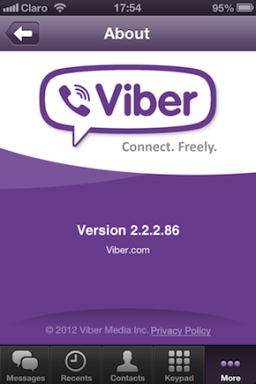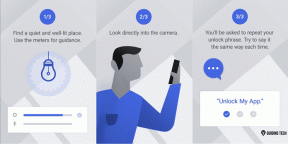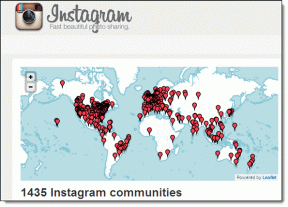Come utilizzare Apple AirTag con il tuo iPhone
Varie / / December 02, 2021
Gli AirTag di Apple hanno lasciato il segno nel mercato. Questi dispositivi in stile beacon ti consentono di tenere traccia di oggetti smarriti, borse, portafogli e persino le chiavi della tua auto. Devi allegarli agli elementi di tua scelta e seguirli con il tuo iPhone.

Quindi, se di recente hai ricevuto un AirTag (o stai pianificando di ottenerne uno), ecco la nostra guida completa su come utilizzare Apple AirTag con il tuo Apple iPhone. Ma prima di ciò,
- Ecco le i migliori cavi Thunderbolt 3 intrecciati che puoi comprare
- Accessoria il tuo AirTag con questi fantastiche custodie, supporti e cinturini per AirTag
Acquistare.
Dai un'occhiata agli AirTag se non l'hai già fatto.
Come aggiungere e sincronizzare un AirTag sul tuo iPhone
Quando estrai un AirTag dalla confezione, la prima cosa da fare è aggiungerlo al tuo iPhone e associarli.
Passo 1: Sblocca il tuo iPhone e abilita connessioni come Bluetooth e Wi-Fi. Una volta fatto, torna alla schermata principale.
Passo 2: Nel frattempo, rimuovi la linguetta della batteria (il sottile foglio trasparente) dal tuo AirTag. Questo passaggio completerà il circuito della batteria e alimenterà il tracker.
Passaggio 3: Tienilo vicino al tuo iPhone e vedrai la scheda Connect sul tuo telefono. Una volta fatto, puoi nominare il tracker. Per ora, Apple ti consente di scegliere tra Zaino, Bici, Fotocamera, ecc.

Passaggio 4: Completa il resto del processo di registrazione per aggiungere il tracker al tuo account Apple AirTag. Al termine, apri l'app Trova il mio e l'AirTag verrà visualizzato nella scheda Articoli. Semplice, vedi.
Riproduci un suono e trovalo
Per esplorare tutte le cose che puoi fare con questo tracker Apple, tocca il nome del tracker come mostrato di seguito. Un tocco su Riproduci suono abiliterà un suono acuto, mentre un tocco su Trova ti mostrerà dove si trova il tuo AirTag.

Se vuoi testare la sua piena forza, puoi tenerlo in un angolo lontano della tua casa, quindi toccare Trova per trovare il localizzatore tramite il telefono.
Se sei sicuro che il tracker sia nelle vicinanze, puoi anche chiedere a Siri di localizzarlo per te. Puoi semplicemente dire "Ehi Siri, trova il mio tracker". Se è nelle vicinanze, lo localizzerà e lo pingerà. Bello, vero?
Cambia il nome dell'AirTag
La cosa buona dell'Apple AirTag è che puoi assegnargli nomi diversi. Se vuoi cambiarne il nome, è possibile senza problemi. Per rendere il nome più divertente, puoi aggiungere anche un'emoji. Ecco come puoi farlo.
Passo 1: Per modificare il nome del tuo Apple AirTag, vai su Elementi nell'app Dov'è e tocca il nome del tracker.
Passo 2: Scorri verso il basso sulla scheda fino a visualizzare l'opzione Rinomina oggetto. Toccalo e scegli un nuovo nome.


Se non sei soddisfatto dei preset, puoi anche aggiungere un nome personalizzato. Per questo, scorri verso il basso nell'elenco dei nomi e tocca Personalizzato.


Ecco dove diventa interessante. Invece di un nome casuale, puoi semplicemente aggiungere un'emoji. Bello, diremmo.
Come disattivare gli avvisi di sicurezza degli articoli
Potresti già sapere che l'AirTag ha misure anti-stalking integrate. Nel malaugurato caso in cui il tuo iPhone rilevi un tracker sconosciuto che si muove insieme a te, ti avviserà.
Tuttavia, se condividi il tracker con i tuoi amici e familiari, ha senso disattivare questa funzione per evitare avvisi e notifiche non necessari.
Passo 1: Vai alla sezione Io dell'app Dov'è e attiva l'interruttore per gli avvisi di sicurezza degli oggetti.

Tieni presente che anche se gli avvisi di sicurezza sono disattivati, sarai comunque in grado di vedere la posizione del localizzatore. È solo che non riceverai gli avvisi.
Lo scenario migliore è disaccoppiarlo con l'iPhone attuale e collegarlo al telefono del nuovo proprietario se lo si presta per un periodo prolungato.
Anche su Guiding Tech
Cosa succede se perdi il tuo AirTag?
Se hai perso il tuo AirTag, puoi metterlo in Modalità smarrito. Una volta attivata la modalità smarrito, ti avviserà se è nel raggio di portata del tuo telefono.
Passo 1: Per abilitare la modalità Lost, vai alle impostazioni del tracker (tramite Articoli) e tocca Lost > Enable. A questo punto, ti verrà chiesto di aggiornare i tuoi dati di contatto in modo che il cercatore possa contattarti.


Passo 2: Una volta trovato, puoi tranquillamente disabilitare la modalità Lost.
Cosa succede se trovi un AirTag smarrito?
Come accennato in precedenza, gli AirTag dispongono di misure anti-stalking integrate. Una delle cose migliori è che il tracker emetterà un suono se non rileva il suo proprietario per un lungo periodo di tempo. Se ti capita di trovare l'AirTag di qualcun altro durante le tue passeggiate serali (o escursioni in montagna), è semplice trovare le informazioni del proprietario.
Passo 1: Se il proprietario ha già attivato la modalità smarrito, puoi toccare e tenere lo smartphone contro il lato bianco del tracker. Vedrai un pop-up di notifica sul tuo telefono (sia Android che iPhone).

Passo 2: Tocca per aprire la notifica e vedrai le informazioni del proprietario su di essa.

Tieni presente che NFC dovrebbe essere abilitato.
Anche su Guiding Tech
Come reimpostare un AirTag e associarlo di nuovo all'altro iPhone
L'Apple Airtag può essere abbinato anche ad altri iPhone. Il processo di riassociazione è semplice e veloce e il lavoro viene svolto in pochi minuti. Anche se avremmo preferito che il meccanismo di ripristino fosse leggermente diverso.
Passo 1: Ruota la parte posteriore del tracker finché la parte posteriore in metallo non si stacca. Ora, togli la batteria.

Passo 2: Sostituire la batteria, quindi premere sulla batteria finché non si sente un leggero segnale acustico.
Tieni presente che il suono emesso non è forte e potresti voler tenere il tracker più vicino alle orecchie.
Passaggio 3: Ripeti il processo di cui sopra altre quattro volte. Il quinto suono emesso è leggermente diverso dal precedente per indicare che il tracker è in modalità di associazione.
Passaggio 4: Nel frattempo, scollega l'AirTag dal telefono precedente a cui era associato.

Passaggio 5: sul tuo nuovo iPhone, attiva tutte le connessioni necessarie come Bluetooth e Wi-Fi. Ora, tieni premuto l'AirTag vicino al telefono (il telefono dovrebbe essere sbloccato) e la scheda di connessione sarà visibile sullo schermo del telefono.

E poi, puoi ricominciare a usare l'AirTag.
Anche su Guiding Tech
Niente più oggetti smarriti
Ora che sai cosa può fare il tuo AirTag, come pensi di usarlo? Hai intenzione di agganciarlo alle chiavi della tua macchina (come ho fatto io) o di metterlo nel tuo portafoglio?